Problémy s bezdrôtovým nabíjaním
Vyskytujú sa problémy s bezdrôtovým nabíjaním? Ak vaše zariadenie podporuje bezdrôtové nabíjanie, ale vyskytujú sa problémy, použite sprievodcu riešením problémov nižšie. Príčin problému môže byť niekoľko, napríklad nestabilné pripojenie medzi nabíjacou podložkou a zariadením, nedostatočné pripojenie spôsobené puzdrom telefónu alebo použitie nabíjačky, ktorá nie je kompatibilná so zariadením.
Skôr ako vyskúšate odporúčania uvedené nižšie, uistite sa, že softvér zariadenia a súvisiace aplikácie sú aktualizované na najnovšiu verziu. Ak chcete aktualizovať softvér mobilného zariadenia, postupujte takto:
1. krok. Prejdite na položky Nastavenia > Aktualizácia softvéru.
2. krok. Ťuknite na položku Stiahnuť a inštalovať.
3. krok. Postupujte podľa pokynov na obrazovke.
1. možnosť Je zariadenie správne položené na nabíjacej podložke?
Uistite sa, že zariadenie je položené presne uprostred podložky bez akýchkoľvek prekážok. Najčastejšou príčinou problémov s bezdrôtovým nabíjaním je nesprávne umiestnenie na nabíjacej podložke. Bezdrôtové pripojenie medzi zariadením a nabíjacou podložkou sa môže prerušiť, pričom sa odpojí zdroj napájania. Skladacie zariadenia, napríklad Galaxy Fold alebo Galaxy Z Flip, by mali byť zatvorené a otočené zadnou stranou k nabíjačke. V používateľskej príručke si overte umiestnenie nabíjacieho kontaktu príslušného modelu zariadenia.
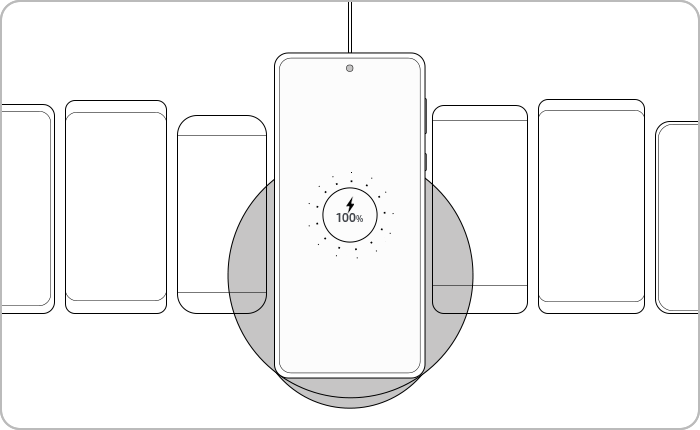
2. možnosť Pred nabíjaním skúste odstrániť všetko príslušenstvo zariadenia
Skúste odstrániť puzdro, obal alebo iné príslušenstvo na zariadení. Medzi zariadenie a bezdrôtovú nabíjačku neumiestňujte kovové predmety, magnety ani RFID karty, držiaky ani kreditné karty. Môžu blokovať bezdrôtové signály alebo spôsobiť prehriatie.
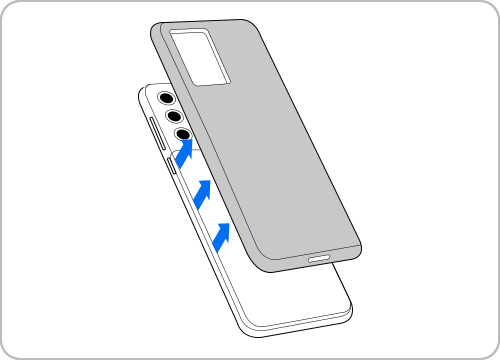
Pred nabíjaním skúste odstrániť puzdro.
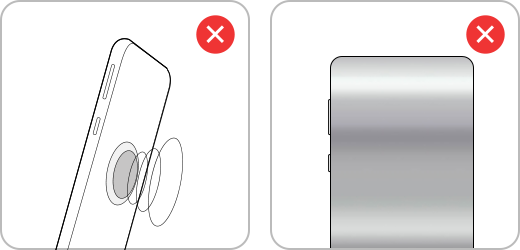
Magnetické nálepky alebo kovové puzdrá môžu prekážať pri bezdrôtovom nabíjaní.
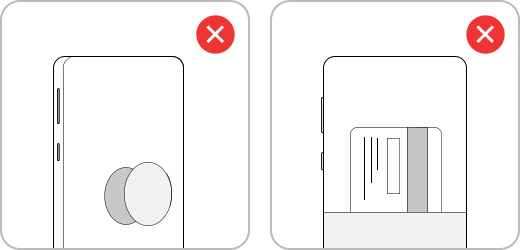
Pred nabíjaním odstráňte všetky držiaky, kreditné karty a predmety pripevnené k zariadeniu.
3. možnosť Uistite sa, že používate bezdrôtovú nabíjačku/kábel schválený spoločnosťou Samsung
Používajte len bezdrôtové nabíjačky schválené spoločnosťou Samsung. Bezdrôtové nabíjačky Samsung sú kompatibilné s väčšinou zariadení Galaxy a sú navrhnuté na nabíjanie s optimálnymi podmienkami. Okrem toho sa uistite, že používate adaptér striedavého prúdu a USB kábel dodané s bezdrôtovou nabíjačkou.
Rýchle bezdrôtové nabíjanie je podporované len na zariadeniach, ktoré certifikovala spoločnosť Samsung a združenie Wireless Power Consortium (WPC). Ak používate rýchlu bezdrôtovú nabíjačku inej značky ako Samsung, certifikáciu si overte prostredníctvom výrobcu alebo na domovskej stránke združenia WPC.

Certifikačná známka WPC(Qi) na bezdrôtových nabíjačkách schválených spoločnosťou Samsung.
Poznámka:
- Pri testovaní sa zistilo, že niektoré rýchle bezdrôtové nabíjačky bez certifikácie WPC(Qi) môžu preťažovať nabíjací obvod smartfónu. Znamená to, že funkcia rýchleho bezdrôtového nabíjania môže byť pri použití rýchlych bezdrôtových nabíjačiek bez tejto certifikácie obmedzená a nemusí pracovať správne. Nabíjačka by mala byť certifikovaná na rýchle bezdrôtové nabíjanie zariadení Samsung v kategórii certifikácie združenia WPC, pričom rýchle nabíjanie cez neoverené nabíjačky môže byť obmedzené.
- Ide o bezpečnostné opatrenie na ochranu zariadenia pred poškodením. Ak chcete používať funkciu rýchleho bezdrôtového nabíjania cez bezdrôtovú nabíjačku, ktorú neschválila spoločnosť Samsung, pred použitím sa uistite, že nabíjačka získala certifikáciu WPC(Qi) a certifikáciu na rýchle bezdrôtové nabíjanie zariadení Samsung. Môžete si to overiť tak, že vyhľadáte certifikačnú známku WPC(Qi) alebo si prečítate informácie o produkte.
4. možnosť Možnosť rýchleho bezdrôtového nabíjania
Ak zariadenie podporuje rýchle nabíjanie, odporúča sa adaptívne rýchle nabíjanie (AFC). Ak sa zariadenie nabíja pomaly, uistite sa, že podporuje funkciu rýchleho nabíjania.
Poznámka:
- Túto funkciu nie je možné povoliť ani zakázať počas nabíjania.
- Pri pripojení k počítaču alebo USB zariadeniu, ktoré nepodporuje rýchle nabíjanie, sa rýchle nabíjanie nepovolí.
5. možnosť Skontrolujte, či sa zariadenie neprehrieva
Je zariadenie teplejšie než zvyčajne? Prehrievanie môže mať vplyv na výkon zariadenia a nabíjanie. Ak je spustených viac aplikácií súčasne, hráte dlho hry alebo streamujete obsah, batéria zariadenia sa môže prehriať. Zatvorte všetky nepoužívané aplikácie, vypnite zariadenie a nechajte ho vychladnúť. Keď už zariadenie nebude prehriate, skúste ho nabiť.
6. možnosť Zobrazenie výkonu bezdrôtovej nabíjačky v aplikácii Samsung Members
K dispozícii je možnosť skontrolovať výkon bezdrôtovej nabíjačky v aplikácii Samsung Members. Ak budete postupovať podľa pokynov a umiestnite zariadenie na bezdrôtovú nabíjačku, vykoná sa samodiagnostika (prípadných) problémov a zobrazia sa výsledky.
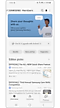

Poznámka: Snímky obrazovky zariadenia a ponuky sa môžu líšiť v závislosti od modelu zariadenia a verzie softvéru.
Ďakujeme vám za vašu reakciu
Odpovezte, prosím na všetky otázky.












